Wie ändert man die Größe des Lochs in einem Donut-Diagramm in Excel?
Das Donut-Diagramm in Excel ist ein nützliches Werkzeug zur Visualisierung von Datenanteilen und bietet eine Alternative zum Standard-Kreisdiagramm, indem es ein auffälliges zentrales Loch aufweist. Standardmäßig hat dieses Loch eine voreingestellte Größe, die nicht immer zu Ihren Präsentations- oder Berichtsanforderungen passt. Die Anpassung der Lochgröße kann Ihnen helfen, Ihre Daten besser hervorzuheben oder einen bestimmten visuellen Effekt zu erzielen. In diesem Tutorial erfahren Sie, wie Sie die Lochgröße eines Donut-Diagramms in Excel schnell und effektiv ändern können, zusammen mit praktischen Tipps und Szenarien, in denen solche Anpassungen die Datenvisualisierung verbessern können.
Größe des Lochs im Donut-Diagramm anpassen
Größe des Lochs im Donut-Diagramm anpassen
Die Anpassung der Lochgröße in einem Donut-Diagramm ist in Excel ein einfacher Prozess und bietet größere Flexibilität bei der Darstellung Ihrer Daten. Diese Änderung kann besonders nützlich sein, wenn Sie die Datenringe dicker oder dünner machen möchten, je nach Informationsmenge oder dem gewünschten Aussehen. Im Folgenden finden Sie Schritt-für-Schritt-Anweisungen, um die Größe des Donut-Lochs zu ändern:
1. Zuerst stellen Sie sicher, dass Sie ein Donut-Diagramm erstellt oder ein bestehendes in Ihrem Arbeitsblatt ausgewählt haben. Klicken Sie dann mit der rechten Maustaste auf eine der im Donut-Diagramm angezeigten Datenreihen. Dadurch wird ein Kontextmenü geöffnet. Wählen Sie im Menü die Option Format Data Series. Verwenden Sie den folgenden Screenshot zur Klarheit:

2. Sobald das Format Data Series-Fenster oder Dialogfeld erscheint (die Benutzeroberfläche kann je nach Ihrer Excel-Version leicht variieren), suchen Sie nach dem Abschnitt Doughnut Hole Size. Hier haben Sie zwei Möglichkeiten, die Lochgröße anzupassen:
- Sie können den Schieberegler nach links oder rechts ziehen, um die Lochgröße zu vergrößern oder zu verkleinern, so groß oder klein wie Sie benötigen.
- Sie können auch eine spezifische Prozentzahl (zwischen 0 % und 90 %) direkt in das Textfeld eingeben, um größere Präzision und Konsistenz in Ihren Diagrammen zu erreichen. Dies ist besonders nützlich, wenn Sie ein exaktes, einheitliches Erscheinungsbild über mehrere Diagramme hinweg benötigen.
Sehen Sie sich den folgenden Screenshot als Referenz an:

Hinweis: In Excel 2013 und späteren Versionen funktioniert die Anpassung der Donut-Lochgröße auf ähnliche Weise. Gehen Sie zur Registerkarte Series Options innerhalb des Format Data Series-Bereichs, bewegen Sie dann den Doughnut Hole Size-Schieberegler oder geben Sie Ihre gewünschte Prozentzahl direkt in das dafür vorgesehene Feld ein. Sehen Sie sich den Screenshot für eine visuelle Anleitung an:
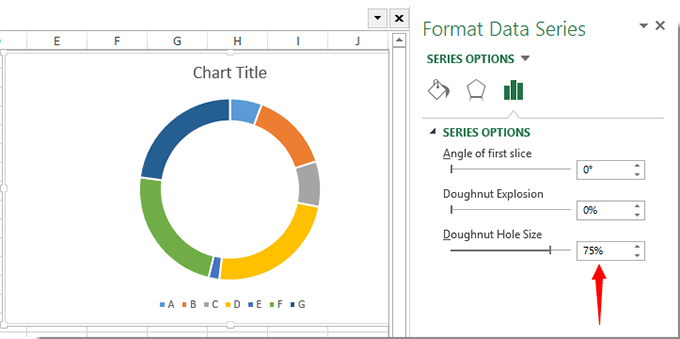
3. Nachdem Sie die bevorzugte Donut-Lochgröße festgelegt haben, klicken Sie einfach auf Schließen oder außerhalb des Bereichs/Dialogfelds, um Ihre Änderungen zu übernehmen und die Formatierungsoptionen zu verlassen. Das Diagramm wird sofort die neue von Ihnen definierte Lochgröße widerspiegeln.
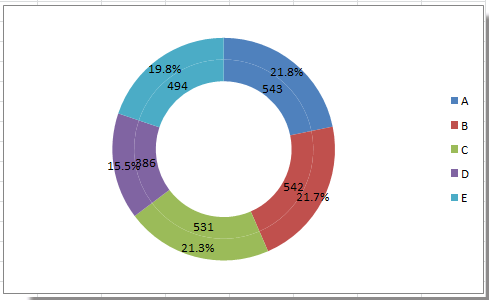 |
 |
 |
Das Ändern der Donut-Lochgröße kann Ihnen helfen:
- Die visuelle Betonung Ihrer Daten zu verbessern, indem Sie die Abschnitte mehr oder weniger prominent machen
- Das Diagramm für den Druck oder für Präsentationen anzupassen, wo Sichtbarkeit und Klarheit entscheidend sind
- Ein einheitliches Erscheinungsbild über verschiedene Berichte hinweg beizubehalten, indem Sie denselben Prozentsatz für mehrere Diagramme festlegen
Praktische Tipps und Vorsichtsmaßnahmen:
- Beachten Sie beim Angeben eines Prozentsatzes, dass ein niedrigerer Prozentsatz das innere Loch kleiner und die farbigen Datenringe breiter macht, während ein höherer Prozentsatz ein größeres zentrales Loch und dünnere Ringe ergibt.
- Wenn Sie mehrere Donut-Diagramme in einem Bericht erstellen, sollten Sie die Lochgröße einheitlich halten (z. B. immer bei 50 %), um Gleichförmigkeit zu gewährleisten.
- Wenn das Diagramm nach dem Ändern der Lochgröße überfüllt aussieht oder Datenbeschriftungen überlappen, versuchen Sie, die Schriftgröße, die Position der Beschriftungen oder die Größe Ihres Diagrammbereichs anzupassen, um eine klarere Darstellung zu erreichen.
- Beachten Sie, dass extreme Lochgrößen (z. B. weniger als 20 % oder mehr als 80 %) die Lesbarkeit des Diagramms beeinträchtigen können, insbesondere bei vielen kleinen Datenreihen.
Wenn das Format Data Series-Menü nicht erscheint, stellen Sie sicher, dass Sie das Donut-Diagramm ausgewählt und direkt auf eine Datenreihe geklickt haben, nicht nur auf den Diagrammhintergrund.
Verwandte Artikel:
Die besten Produktivitätstools für das Büro
Stärken Sie Ihre Excel-Fähigkeiten mit Kutools für Excel und genießen Sie Effizienz wie nie zuvor. Kutools für Excel bietet mehr als300 erweiterte Funktionen, um die Produktivität zu steigern und Zeit zu sparen. Klicken Sie hier, um die Funktion zu erhalten, die Sie am meisten benötigen...
Office Tab bringt die Tab-Oberfläche in Office und macht Ihre Arbeit wesentlich einfacher
- Aktivieren Sie die Tabulator-Bearbeitung und das Lesen in Word, Excel, PowerPoint, Publisher, Access, Visio und Project.
- Öffnen und erstellen Sie mehrere Dokumente in neuen Tabs innerhalb desselben Fensters, statt in neuen Einzelfenstern.
- Steigert Ihre Produktivität um50 % und reduziert hunderte Mausklicks täglich!
Alle Kutools-Add-Ins. Ein Installationspaket
Das Kutools for Office-Paket bündelt Add-Ins für Excel, Word, Outlook & PowerPoint sowie Office Tab Pro und ist ideal für Teams, die mit mehreren Office-Anwendungen arbeiten.
- All-in-One-Paket — Add-Ins für Excel, Word, Outlook & PowerPoint + Office Tab Pro
- Ein Installationspaket, eine Lizenz — in wenigen Minuten einsatzbereit (MSI-kompatibel)
- Besser gemeinsam — optimierte Produktivität in allen Office-Anwendungen
- 30 Tage kostenlos testen — keine Registrierung, keine Kreditkarte erforderlich
- Bestes Preis-Leistungs-Verhältnis — günstiger als Einzelkauf der Add-Ins